
Word2019文档经常被编辑,如果它们被异常关闭。如何设置自动保存?
软件名称:Microsoft Office 2019官方中文个人版/学生版(带批量授权)64位软件大小:4.67MB更新时间:2018-09-26立即下载 。
。
Word2019自动保存设置教程。
Word2019文档被异常打开和关闭。忘记保存。
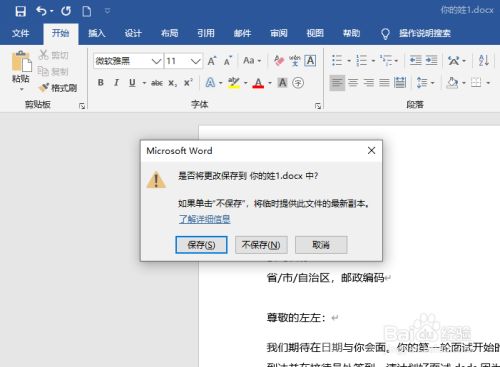
打开word2019后,点击左上角的文件。
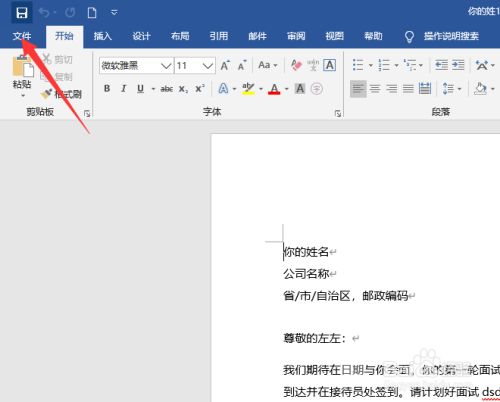
输入文档信息后。你可以点击选项。
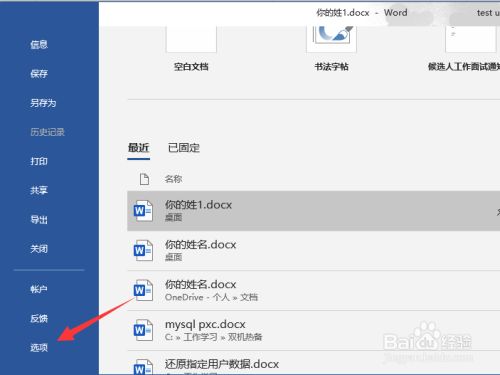
进入word2019的选项菜单后,如箭头位置。

进入word2019的保存菜单,修改箭头位置。
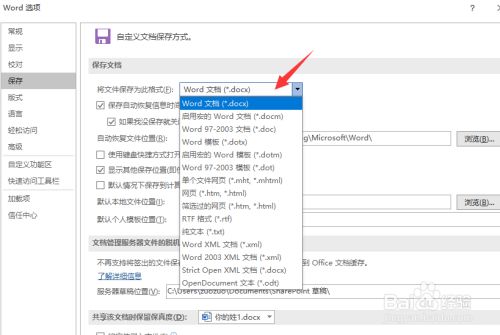
您可以修改自动保存的时间和格式。
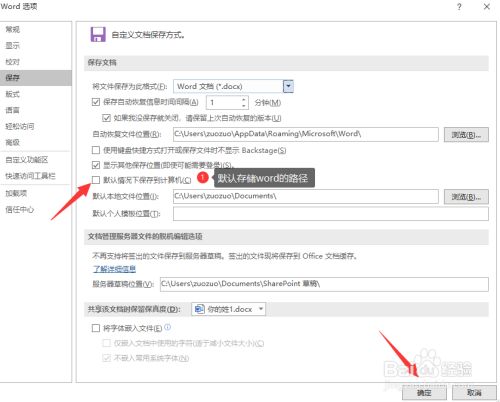
备注保存后,只需配置默认保存文档,当你保存word。
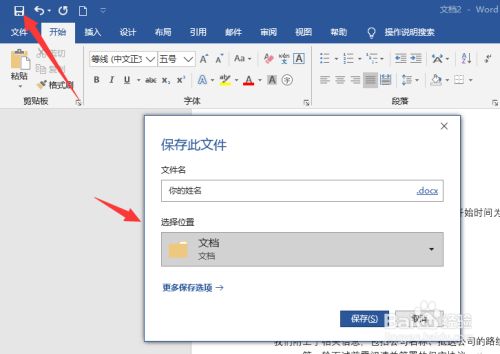
备份word的路径,可以查看刚刚配置的路径。

总结:
Word2019文档被异常打开和关闭。忘记保存。
打开word2019后,点击左上角的文件。
输入文档信息后。你可以点击选项。
进入word2019的选项菜单后,如箭头位置。
进入word2019的保存菜单,修改箭头位置。
您可以修改自动保存的时间和格式。
备注保存后,只需配置默认保存文档,当你保存word。
备份word的路径,可以查看刚刚配置的路径。
如何在word2019中设置自动保存?这是关于word2019中自动保存教程的文章。更多word2019自动保存相关内容,请搜索之前的文章或继续浏览下面的相关文章。希望你以后多多支持我!